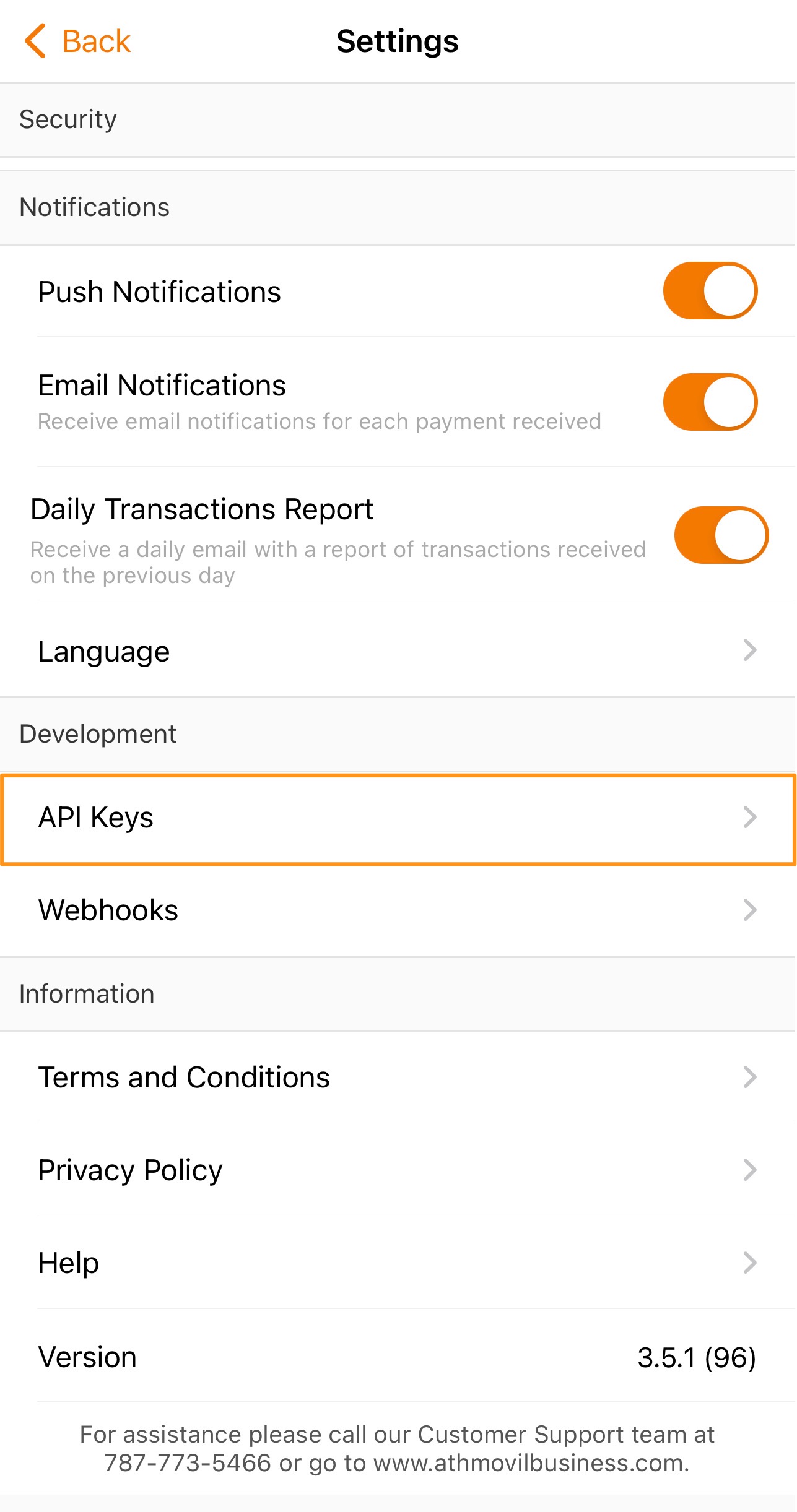Información General
-
¿Cómo puedo participar en Aporta con ATH Móvil?
-
Si eres una organización sin fines de lucro y actualmente participas en la sección de Donar de ATH Móvil, puedes proceder a completar el formulario de registro para crear una cuenta de usuario en: https://aportaconathmovil.com/registro
-
Si eres una causa sin fines de lucro o una clase graduanda, debes tener una cuenta en ATH Business y aparecer en la sección “Pagar a un negocio” de ATH Móvil. Una vez completes estos requisitos, puedes completar el formulario de registro para crear una cuenta de usuario en: https://aportaconathmovil.com/registro
-
-
Si ya mi Organización participa en ATH Móvil Donar ¿automáticamente participo en Aporta con ATH Móvil?
Aporta con ATH Móvil es un nuevo Website de ATH Móvil diseñado para ayudar a Organizaciones sin Fines de Lucro y otras entidades registradas en ATH Business que necesiten crear una campaña de recaudación de fondos sobre una causa
Para participar en Aporta con ATH Móvil, debes crear una cuenta de usuario en el portal y luego crear una página de tu causa de recaudación de fondos. -
¿Qué son los Tokens de seguridad?
Los Tokens de seguridad son una serie de caracteres que identifican a tu cuenta en ATH Business. Requerimos que sometas los Tokens para comprobar que tienes dominio y acceso a la cuenta de ATH Business que estás registrando para participar en Aporta con ATH Móvil.
-
¿Cómo puedo obtener los Tokens de seguridad?
En el App de ATH Business, visita la sección de Settings y haz clic en "API Keys" para obtener los Tokens.
Debes copiar y someter 2 tipos de Tokens:- Token público
- Token privado
-
¿Cómo añado colaboradores a mi Organización?
Primero, haz login a tu cuenta en Aporta con ATH Móvil visitando https://aportaconathmovil.com/admin/login
A mano izquierda, haz clic en la opción de Usuarios y luego haz clic en el botón “Invitar Colaborador”.
Entra el Nombre y Email del Colaborador y haz clic en “Enviar”.
El Colaborador recibirá por email una invitación de acceso. -
¿Cómo puedo volver a invitar a un Colaborador?
Haz login a tu cuenta en Aporta con ATH Móvil visitando https://aportaconathmovil.com/admin/login
A mano izquierda, haz clic en la opción de Usuarios.
Identifica en la lista de usuarios el Colaborador que quieres volver a invitar y haz clic en el botón “Reinvitar”.
El Colaborador recibirá por email una invitación de acceso.
-
¿Cómo cancelo el acceso a un Colaborador?
Haz login a tu cuenta en Aporta con ATH Móvil visitando https://aportaconathmovil.com/admin/login A mano izquierda, haz clic en la opción de Usuarios y luego haz clic en el botón “Invitar Colaborador”.
Identifica en la lista de usuarios el Colaborador que quieres cancelar su acceso.
Haz clic en el botón “Cambiar estado”. En la pantalla que abre, selecciona el estado “Inactivo” y haz clic en Confirmar.
El usuario dejará de poder acceder al panel administrativo de tu Organización. -
¿Cómo elimino a un Colaborador?
Haz login a tu cuenta en Aporta con ATH Móvil visitando https://aportaconathmovil.com/admin/login A mano izquierda, haz clic en la opción de Usuarios y luego haz clic en el botón “Invitar Colaborador”.
Identifica en la lista de usuarios el Colaborador que quieres cancelar su acceso.
Haz clic en el botón “Cambiar estado”. En la pantalla que abre, selecciona el estado “Eliminar” y haz clic en Confirmar.
La cuenta del usuario será eliminada y no podrá acceder al panel administrativo de tu Organización. -
¿Qué es una causa?
Una causa es la razón o tema principal por la que la organización desea recaudar fondos.
Una vez tienes una cuenta de usuario en Aporta con ATH Móvil, puedes crear una causa para promover tu campaña de recaudación de fondos.
Puedes crear y correr una o múltiples causas de recaudación de fondos a la vez.
Para crear una causa, haz login a tu cuenta en Aporta con ATH Móvil y haz clic en el botón “Crear causa”. -
¿Cómo creo una causa de recaudación de fondos?
Para crear una causa, haz login a tu cuenta en Aporta con ATH Móvil y haz clic en el botón “Crear causa”.
Completa el formulario “Crea tu causa”. Asegura que la descripción de tu causa no contiene errores ortográficos.
Puedes añadir una o hasta cinco (5) fotos para promover tu causa. La medida óptima para cada foto es 1920 pixeles de ancho x 720 pixeles de alto.
También puedes añadir un vídeo promocional que identifique tu causa. El video puede pesar hasta un máximo de 500MB. -
¿Cómo edito mi causa?
Para editar tu causa, haz login a tu cuenta en Aporta con ATH Móvil. Desde la vista de “Causas” en el área administrativa, haz clic en el botón de “Editar” al lado de la causa que quieres editar.
Si necesitas eliminar una foto o el video, haz click en la “X” en la esquina izquierda arriba de la imagen o vídeo que quieres borrar.
Si necesitas pausar o terminar la causa, edita el estado a Privado o Finalizado.
Cuando edites la descripción de tu causa, haz clic en el botón de “Guardar” para actualizar tu causa. -
¿Cómo edito las fotos de mi causa?
Para editar las fotos de tu causa, haz login a tu cuenta en Aporta con ATH Móvil. Desde la vista de “Causas” en el área administrativa, haz clic en el botón de “Editar” al lado de la causa que quieres editar.
Puedes añadir una o hasta cinco (5) fotos para promover tu causa. La medida óptima para cada foto es 1920 pixeles de ancho x 720 pixeles de alto.
Si necesitas eliminar una foto o el vídeo, haz clic en la “X” en la esquina izquierda arriba de la imagen o vídeo que quieres borrar.
Cuando termines de editar tu causa, haz clic en el botón de “Guardar” para actualizar tu causa. -
¿Cómo hago pública o detengo mi causa?
Para editar el estado de tu causa, haz login a tu cuenta en Aporta con ATH Móvil. Desde la vista de “Causas” en el área administrativa, haz clic en el botón de “Editar” al lado de la causa que quieres editar.
Puedes editar el estado de la causa por una de estas opciones:- Público
- Privado
- Finalizado
Cuando edites la descripción de tu causa, haz clic en el botón de “Guardar” para actualizar tu causa.
-
¿Cómo permitir páginas emergentes (pop-ups) en tu navegador?
Para habilitar las ventanas emergentes (pop-ups) en Safari en un dispositivo iOS, sigue estos pasos:- Abre la aplicación "Ajustes" en tu dispositivo iOS.
- Desplázate hacia abajo hasta encontrar "Safari" y tócalo.
- Desplázate hacia abajo hasta encontrar la opción "Bloquear ventanas emergentes" y asegúrate de que esté apagada (en color gris).
- Ahora puedes salir de la aplicación de Ajustes y abrir Safari.
Para habilitar las ventanas emergentes (pop-ups) en Google Chrome, sigue estos pasos:- Abre la aplicación de Chrome en tu dispositivo móvil.
- Toca el icono de tres puntos en la esquina superior derecha de la pantalla para abrir el menú de opciones.
- Desplázate hacia abajo y toca "Configuración".
- Desplázate hacia abajo y toca "Configuración del sitio".
- Toca "Ventanas emergentes".
- Activa la opción "Permitir ventanas emergentes" para habilitar las ventanas emergentes en Chrome.